pdf怎么旋转方向并保存?在数字化办公日益普及的今天,PDF文件因其跨平台、易阅读的特性而广受青睐。然而,有时我们收到的PDF文件可能因页面方向错误而给阅读带来不便。此时,如何旋转PDF方向并妥善保存便成为了亟待解决的问题。接下来,我们将介绍如何使用迅捷PDF转换器来旋转PDF文件的方向,并且保存这些变更,让我们一起来看看吧。

进行PDF旋转的原因
1.文档内容方向不符合阅读习惯:有时候PDF文件中的内容可能是横向排列的,而我们习惯上是竖向阅读,这时就需要将文件旋转来更好地阅读内容。
2.适应不同的显示设备:不同的设备可能有不同的显示方向,为了在不同设备上呈现良好的阅读体验,可能需要对PDF文件进行旋转。
3.纠正扫描或转换时的方向错误:在扫描或者转换文件为PDF时,有时候可能会出现方向错误的情况,需要通过旋转来进行纠正。
4.调整页面排版:有时候需要调整PDF文件的页面排版,使得内容更加清晰或布局更加合理,这时也可能需要进行旋转操作。
PDF旋转方向并保存的方法介绍
工具介绍
迅捷PDF转换器是一款功能强大的PDF处理工具,拥有直观友好的用户界面,操作简单易懂,即使是初学者也能轻松掌握。迅捷PDF转换器提供了方便快捷的PDF旋转功能,支持对PDF文件进行顺时针或逆时针旋转,满足用户不同的旋转需求。
通过迅捷PDF转换器用户还可以一次性选择多个PDF文件进行旋转操作,提高处理效率,特别适合需要批量处理PDF文件的场景。在旋转PDF文件的过程中,工具能够保持文档内容的清晰度和质量,确保旋转后的文件与原始文件一样清晰。
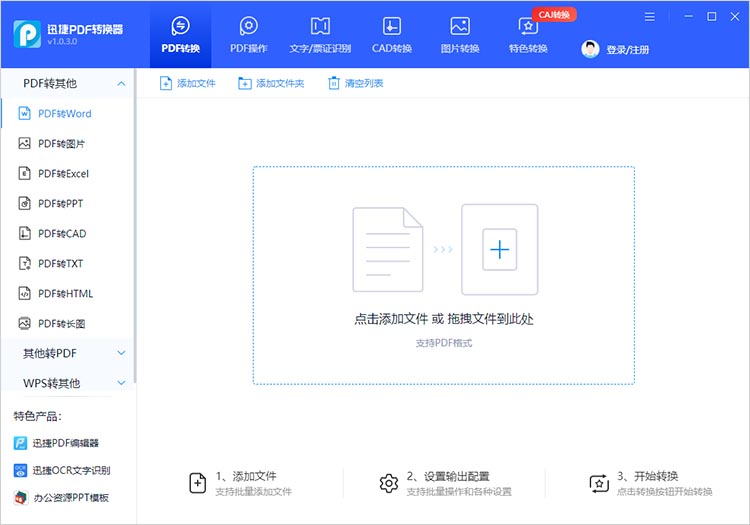
PDF旋转步骤展示
打开软件,找到【PDF旋转】功能并点击进入。通过点击添加文件,将需要处理的PDF文件导入软件。
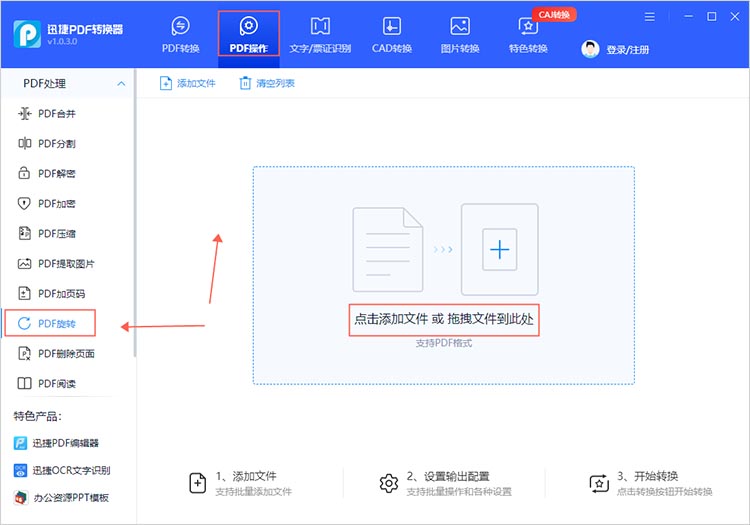
完成文件导入后,可按照自身的实际需求选择转换方向并进行旋转。每点击一次旋转按钮,PDF文件就会按照对应的方向旋转90度。
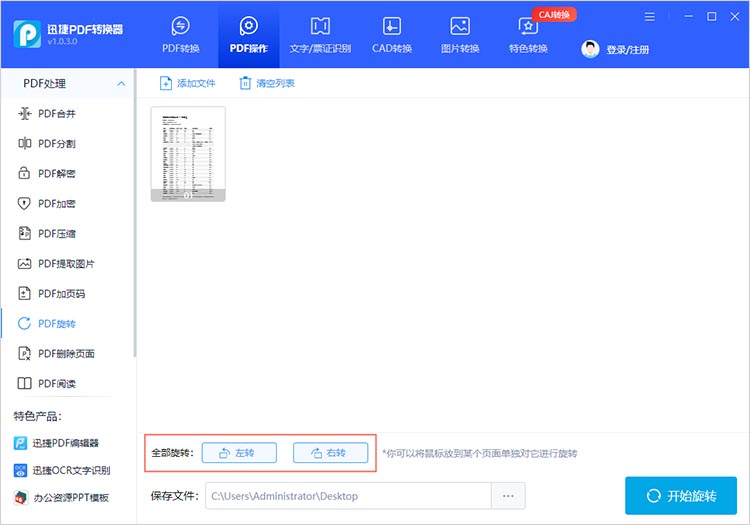
确定好文件的旋转方向后,点击【开始旋转】,等待软件完成旋转即可。处理好的文件会自动保存至设备中,可点击文件位置快速定位。
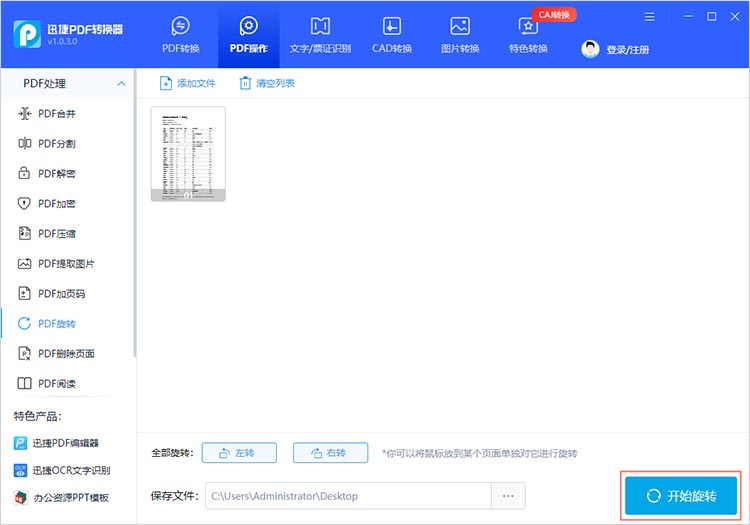
通过本文的介绍,我们了解了使用迅捷PDF转换器轻松旋转PDF文件方向的方法,并解决了保存旋转后文件的问题。这款软件以其强大的功能和简洁的操作界面,为用户提供了高效、便捷的PDF处理体验。无论是纠正方向错误、适应不同显示设备,还是调整页面排版,迅捷PDF转换器都能轻松应对。关于“pdf怎么旋转方向并保存”的分享到这里就结束了,希望今天的内容能够帮助到大家。

